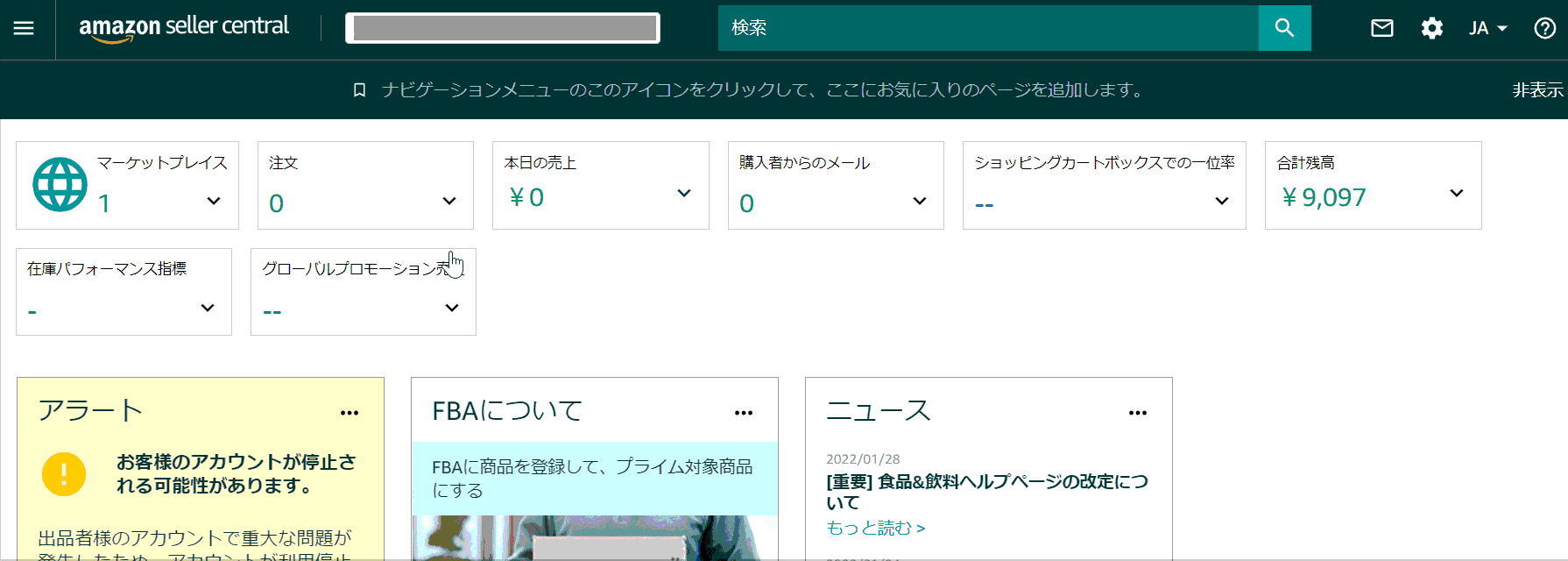amazonリードタイム
概要
amazonで「出荷作業日数」「入荷予定日」を設定している際は、
zaiko Robotでリードタイムの設定が必須となります。
zaiko Robotに「出荷作業日数」「入荷予定日」を登録していない場合は、
zaiko Robotからamazonに在庫数を反映した際にamazon側の「出荷作業日数」「入荷予定日」の設定が
解除されてしまいますのでご注意ください。
「商品の入荷予定日」「出荷作業日数」の確認方法
「商品の入荷予定日」「出荷作業日数」の設定方法
登録時の形式について
zaiko Robotに登録しているamazonのSKUコードの後ろに「^(ハット)」を使って、
「SKU^商品の入荷予定日^出荷作業日数」の形式でご設定をお願いいたします。
※設定時は必ず半角数字、半角記号でご入力ください。
「商品の入荷予定日」「出荷作業日数」どちらもご設定している場合
出品者SKU:sample-123
商品の入荷予定日:2022年01月25日
出荷作業日数:3
→sample-123^2022-01-25^3
「商品の入荷予定日」のみご設定している場合
出荷作業日数の箇所には、「注文から出荷までの相応の日数」をご入力ください。
出品者SKU:sample-123
商品の入荷予定日:2022年01月25日
→sample-123^2022-01-25^3
「出荷作業日数」のみご設定している場合
「商品の入荷予定日」の箇所には、任意の「過去の予定日(日付)」をご入力ください。
例:商品登録日が「2022年1月25日」の場合は「2022年1月25日」よりも前の日付をご登録お願いいたします。
出品者SKU:sample-123
出荷作業日数:2
→sample-123^2022-01-23^2
zaiko Robot管理画面からの設定方法
zaiko Robot形式CSVからの設定方法
複数商品にリードタイムの設定をしたい場合は、
zaiko Robot形式CSVを利用し、アップロードすることで一括で登録することが可能です。
zaiko Robot形式CSVのダウンロード方法
規格(バリエーション)無しの場合
「zr_item.csv」の「amazon店舗」の列に入力されているSKUの後ろにご入力をお願いいたします。
※「amazon店舗」の箇所は表示用ショップ名を設定している場合は、表示用ショップ名が表示されます。

規格(バリエーション)有りの場合
「zr_select.csv」の「amazon店舗」の列に入力されているSKUの後ろにご入力をお願いいたします。
※「amazon店舗」の箇所は表示用ショップ名を設定している場合は、表示用ショップ名が表示されます。

zaiko Robot形式CSVのアップロード方法
- ①amazon seller centralにログイン
②左上のアイコンをクリック
③「在庫」の「在庫管理」をクリック
④該当商品の左側「詳細の編集」をクリック
⑤「商品の入荷予定日」「出荷作業日数」を確認
- ①zaiko Robot管理画面にログイン
②「商品マスタ」の「商品登録」をクリック
③「商品の入荷予定日」「出荷作業日数」を設定する商品を検索
④「詳細」ボタンをクリック
⑤amazon店舗の「編集」をクリック
※「amazon店舗」の箇所は表示用ショップ名を設定している場合は、表示用ショップ名が表示されます。
⑥「出品者SKU」の入力欄から「商品の入荷予定日」「出荷作業日数」を設定
⑦「確認」ボタンをクリック
⑧「登録」ボタンをクリック
- ①zaiko Robot管理画面にログイン
②商品マスタの「商品情報」をクリック
③「zaiko Robot形式CSVダウンロード」の「◯商品情報」を選択
※au PAY マーケットご利用の店舗様は「(□au Wowma!の管理用IDを含まない)」のチェックボックスが画面上に表示されています。
au PAY マーケット上で商品コードと管理用IDが同一で登録されている場合、または管理用IDが空欄の場合は、 「□au Wowma!の管理用IDを含まない」にチェックをお願いします。
④店舗:軸にする店舗を選択
⑤「zaiko Robot形式CSVダウンロード」ボタンをクリック
※「◯規格情報」も上記手順でダウンロードお願いいたします。
- ①zaiko Robot管理画面にログイン
②商品マスタの「商品情報アップロード」をクリック
③「zaiko Robot形式CSV」タブをクリック
④「◯商品情報」を選択
※ダウンロード時に「□au Wowma!の管理用IDを含まない」にチェックしてダウンロードした場合はチェック
⑤「ファイル選択」から「zr_item.csv」を選択
⑥CSVに正しい在庫数を入力していない場合:「◯在庫数を反映しない」を選択
CSVに入力した在庫数をモール側にも反映させたい場合:「◯在庫数を【zaiko Robot】にのみ反映する」を選択
※連動開始設定がされていない場合は、「◯在庫数を【各ストア】と【zaiko Robot】に反映する」をご選択いただいてもモール側には反映されません。
⑦「アップロード」ボタンをクリック
⑧「登録」ボタンをクリック
※「◯規格情報」も上記手順でアップロードお願いいたします。
最近見たページ
閲覧履歴がありません